Putty è stato sviluppato originariamente da una persona chiamata Simon Tatham per la piattaforma Windows nel lontano 1999. Da allora, la popolarità di Putty e il suo utilizzo diffuso hanno riunito un gruppo di volontari che continuano a sviluppare e supportare questo strumento open source.
Sebbene Putty sia eccezionale, è utile conoscere altre alternative a Putty perché molte di esse sono dotate di funzionalità più avanzate. Di seguito troverai alcune recensioni rapide, punti salienti e caratteristiche di alcuni dei sostituti dello stucco più popolari sul mercato. Ti forniremo alcune alternative PuTTY che puoi provare per trovare la soluzione perfetta per le tue esigenze.
Royal TS
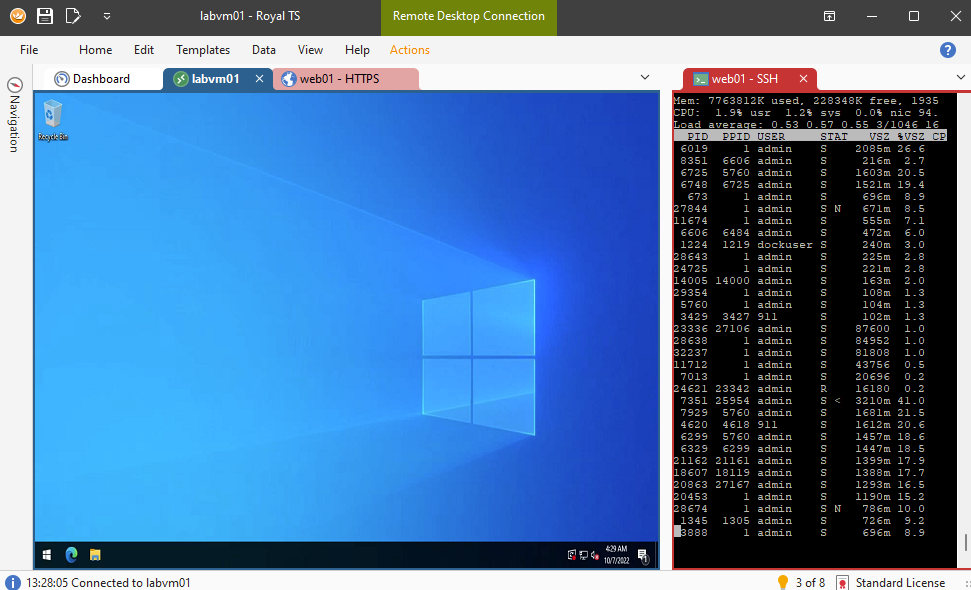
Royal TS ha gestito in modo efficace la mia vasta gamma di connessioni. Supporta vari tipi, da RDP, VNC, SSH e SFTP ad altre interfacce basate sul web. Estremamente utili la gestione delle credenziali integrata e la funzionalità sicura di condivisione del team. Puoi condividere facilmente le tue connessioni con il team mantenendo al sicuro le tue credenziali. Royal TS non si limita a gestire solo le connessioni; si tratta anche di fortificarli. Con gateway sicuri e tunneling basato su SSH, aumenta la tua sicurezza.
Pro:
- Open source e leggero
- Condivisione sicura dei documenti tra più utenti
- Compatibile con una varietà di tipi di connessione
- Supporto drag-and-drop
Contro:
- Nessuna integrazione e-mail
SmartTTY
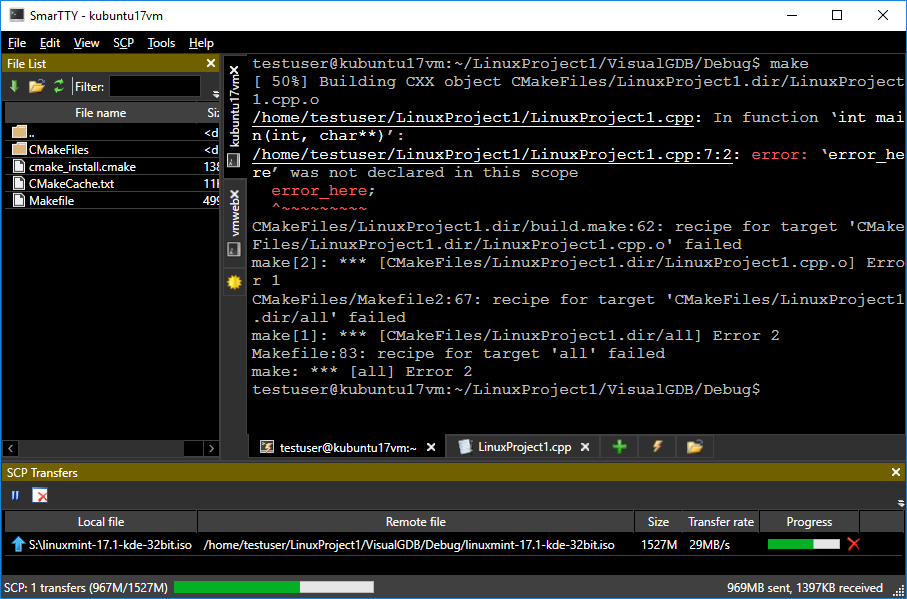
SmarTTY è un client SSH multischeda gratuito che supporta la copia di file e directory in ambienti Windows. Sotto il cofano, utilizza SCP per spostare i contenuti sulla rete.
Caratteristiche
- SmarTTY fornisce un modo sicuro per accedere ai server remoti.
- Supporta la gestione di più connessioni con un layout a schede.
- Offre la possibilità di automatizzare i comandi utilizzando gli script.
Professionisti
- Interfaccia facile da usare, che lo rende accessibile a vari utenti.
- Supporta i protocolli SSH e Telnet per connessioni versatili.
- Gli utenti possono personalizzare l’aspetto modificando caratteri e colori.
Contro
- Progettato principalmente per Windows, non è una buona scelta per i sistemi che eseguono altri sistemi operativi.
- Potrebbero mancare alcune funzionalità avanzate presenti in altri strumenti.
- La gestione di più schede può diventare difficile per i nuovi utenti.
Solar-PuTTY
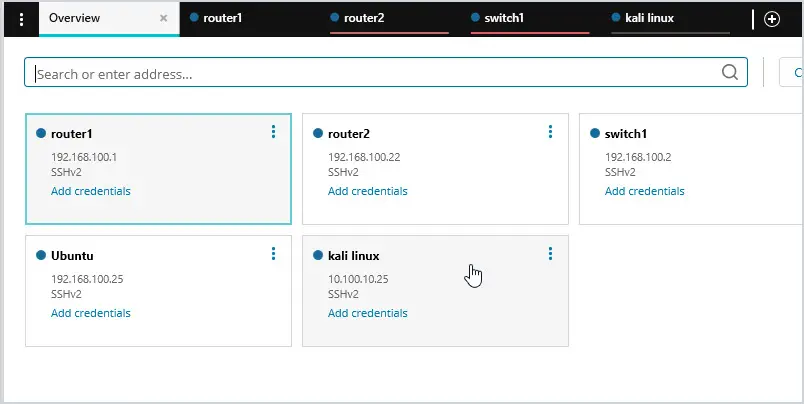
Solar-PuTTY è una buona scelta per gestire sessioni remote in modo professionale. È offerto da SolarWinds, un’azienda rinomata per la realizzazione di strumenti di monitoraggio di prim’ordine. Questo strumento è assolutamente GRATUITO al 100% per tutta la VITA!
Caratteristiche
Le caratteristiche e le opzioni di Solar-PuTTY sono le seguenti.
- Aiuta a gestire più sessioni da un’unica console dotata di un’interfaccia a schede.
- Salva le credenziali di accesso o le chiavi private per facilitare l’accesso a qualsiasi sessione.
- Automatizza tutti gli script quando viene stabilita la connessione.
- Non è richiesta alcuna installazione.
- Puoi effettuare ricerche nelle sessioni salvate poiché la ricerca di Windows è integrata con essa.
- Supporta connessioni server SCP , SSH, Telnet e SFTP
- Fornisce un accesso rapido alle sessioni utilizzate di frequente.
- Supporta il trasferimento file grafico SFTP.
Solar-PuTTY si distingue per la sua facilità d’uso e la gestione efficiente delle sessioni, in particolare con la sua interfaccia a schede e le capacità di automazione. La sua integrazione con la ricerca di Windows offre un vantaggio unico per gli utenti con più sessioni salvate.
Solar-PuTTY è ideale per professionisti e amministratori IT che gestiscono più sessioni server e apprezzano la gestione fluida delle sessioni. La sua funzionalità di assenza di installazione lo rende adatto anche agli utenti che cercano la portabilità.
PRO:
- Un’interfaccia a schede ti consente di gestire più sessioni da un’unica interfaccia.
- Per un accesso semplice, consente di salvare le credenziali nelle sessioni
- Durante la creazione di una connessione, automatizza tutti gli script nel processo
- L’integrazione della ricerca di Windows aiuta a scoprire più rapidamente le sessioni salvate
- Puoi codificare a colori ogni sessione secondo necessità
CONTRO:
- Gli utenti devono avere conoscenze di rete di base per utilizzare questo strumento
- Disponibile solo per Windows
Kitty
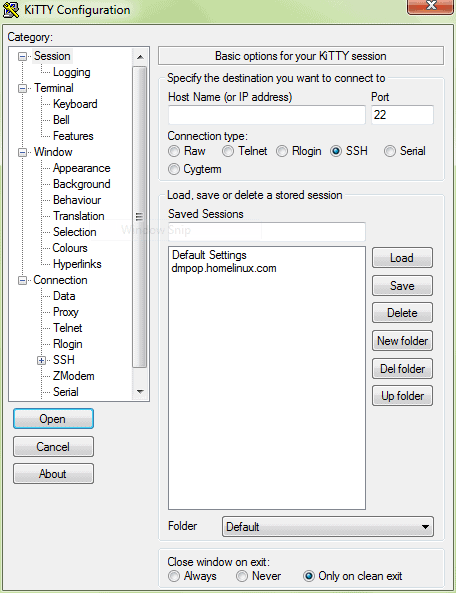
KiTTY è un fork della versione 0.70 di PuTTY ed è progettato per funzionare solo sulla piattaforma Microsoft Windows. Oltre alle funzionalità di PuTTY, include funzionalità aggiuntive come quelle elencate di seguito.
Caratteristiche
- KiTTY ti permette di gestire un gran numero di sessioni, poiché puoi organizzarle in cartelle. Puoi avere una cartella per ogni applicazione, macchina, ambiente o per qualsiasi altra categoria.
- Poiché utilizza il database del registro di Windows per salvare le sessioni di configurazione, le chiavi host e i parametri, può essere salvato direttamente come struttura ad albero. Ciò significa che puoi evitare di scrivere qualsiasi cosa nel registro.
- Offre scorciatoie per molti comandi predefiniti.
- Per avviare una sessione, puoi semplicemente digitare “KiTTY.exe -launcher” nella riga di comando.
- Supporta script automatizzati per l’accesso.
- Ti consente di gestire i collegamenti ipertestuali URL nel tuo terminale
- Le password vengono memorizzate e immesse automaticamente. In questo modo potrai avere connessioni automatiche alle tue sessioni.
- Hai la possibilità di inviare un comando automatico non appena viene stabilita la connessione. Tutto quello che devi fare è compilare il campo “Comando” nella finestra di configurazione “Connessione/Dati”.
- Uno script salvato localmente sul tuo computer può essere eseguito su una sessione remota.
- La patch ZModern di LePuTTY è integrata con KiTTY
- Puoi impostare un’icona specifica per ciascuna finestra per identificare facilmente ciascuna di esse. Le icone rappresentano famosi eroi dei cartoni animati e vengono scelte casualmente dal software.
- Hai la possibilità di spostare qualsiasi finestra di PuTTY nella barra delle applicazioni in qualsiasi momento.
- Con KiTTY puoi personalizzare ogni finestra e persino renderla trasparente.
- Offre la possibilità di proteggere la sessione da qualsiasi input involontario da tastiera.
- Una funzione di roll-up fa scomparire la finestra principale nella barra del titolo. Questa opzione può essere particolarmente utile per risparmiare spazio sullo schermo e per organizzare le finestre.
- KiTTY è integrato con i browser più diffusi come Internet Explorer e Firefox.
- Per ridurre la dimensione del file binario, questo software viene compresso con un programma chiamato Ultimate Packer for Executables, o UPX in breve.
- Puoi stampare direttamente qualsiasi parte del testo sullo schermo.
- KiTTY è integrato con la patch covidimus, quindi puoi impostare qualsiasi immagine di sfondo nelle tue sessioni.
KiTTY, basandosi sui punti di forza fondamentali di PuTTY, migliora l’esperienza dell’utente introducendo la gestione organizzata delle sessioni, funzionalità di automazione e opzioni di personalizzazione. La sua profonda integrazione con l’ecosistema Windows, dal database del registro alla compatibilità del browser, insieme a funzionalità uniche come l’archiviazione automatica delle password e le icone specifiche della sessione, posiziona KiTTY come un formidabile client SSH per gli utenti Windows.
KiTTY è ideale per professionisti IT, amministratori di sistema e qualsiasi utente della piattaforma Windows che cerca gestione e personalizzazione avanzate delle sessioni nel proprio client SSH. Il suo set completo di funzionalità si rivolge sia agli utenti inesperti, che potrebbero trarre vantaggio da accessi automatizzati e design dell’interfaccia intuitivi, sia agli utenti esperti che apprezzerebbero funzionalità come l’avvio da riga di comando e l’automazione degli script.
PRO:
- Utilizza SSH e SCP per stabilire una connessione sicura e trasferimenti di file
- Si aggiorna periodicamente ed è gratuito
- Offre funzionalità di chat integrate e un editor di testo
- Gestisce più sessioni contemporaneamente
- Crea script per automatizzare le attività ripetitive
CONTRO:
- KiTTY è disponibile solo per Windows
- L’interfaccia è meno sviluppata.
SecureCRT
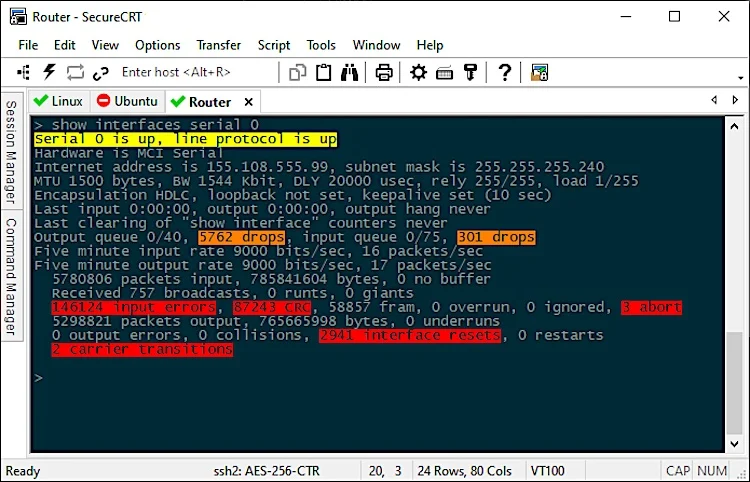
SecureCRT è un robusto emulatore di terminale progettato per offrire un accesso remoto avanzato e più sicuro. Aumenta la produttività semplificando le attività ripetitive e offrendo un modo efficiente per gestire più sessioni.
Ad esempio, il pulsante di avvio multisessione, le sessioni affiancate e clonate e il gestore dei comandi semplificano il completamento delle attività in meno tempo. Ti consente anche di automatizzare attività ripetitive e noiose eseguendo script Python, Java o Perl.
Caratteristiche principali
- Scripting avanzato e gestione estesa delle sessioni
- Opzioni di autenticazione flessibili
- Scorri indietro fino a 128.000 righe
- Supporta livelli di compressione variabili da 1 a 9
Organizza, gestisci e configura le sessioni con il controllo completo su mappature dei tasti, scorrimento indietro, caratteri, colori e altro ancora, sia che tu stia lavorando su dieci o centinaia di sessioni attive.
Poiché SecureCRT è un emulatore multipiattaforma, puoi utilizzarlo per accedere in modo sicuro alle app aziendali su Windows, Mac, Linux e Unix. Supporta l’emulazione per ANSI, Xterm, Wyse 50/60, TN3270, VT100/102/220 e console Linux.
3. Client SSH Bitvise
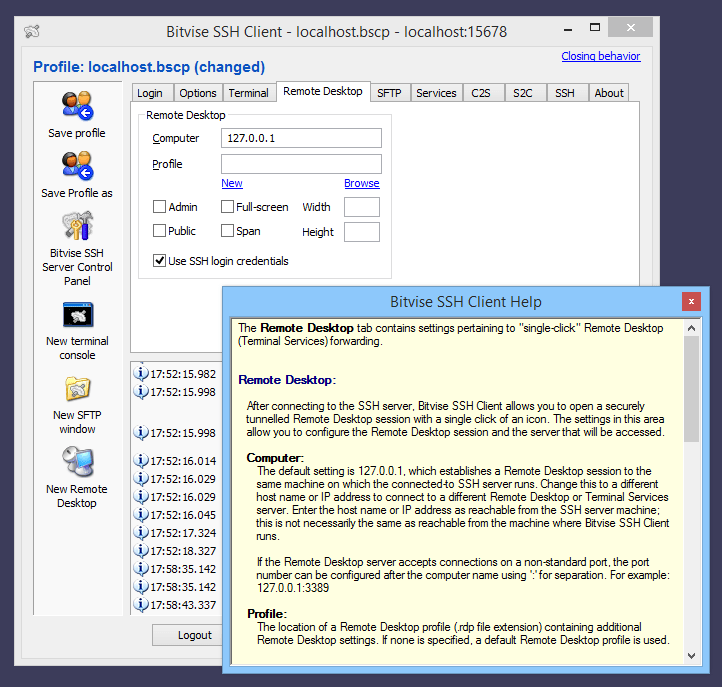
Bitvise SSH Client è un terminale gratuito che supporta tutte le versioni dei sistemi operativi desktop e server Windows, a partire da 32 bit e 64 bit di Windows XP SP3 fino a Windows 10 e Windows Server 2016.
Caratteristiche
- Supporta l’inoltro del desktop remoto con un solo clic.
- È possibile utilizzare i protocolli bvterm, xterm e vt100.
- Offre funzionalità Single Sign-On utilizzando SSPI, Kerberos 5, autenticazione host Kerberos 5 e autenticazione utente NTLM.
- Le sue misure di crittografia e sicurezza sono conformi a molti standard del settore come PCI, HIPAA e FIPS 140-2.
- Viene fornito con un client di esecuzione remota da riga di comando programmabile chiamato sexec e un client della console terminale da riga di comando chiamato stermc .
- Fornisce funzionalità di amministrazione remota.
- Tutta l’emulazione del terminale può essere eseguita tramite una console Windows utilizzando i caratteri Windows standard.
- Offre supporto a colori.
- Buffer dello schermo di grandi dimensioni, molte combinazioni di tasti come i tasti Alt e un rendering accurato della console sono altre caratteristiche del client SSH Bitvise.
Bitvise SSH Client offre una suite completa di funzionalità su misura per gli utenti Windows, come l’inoltro del desktop remoto con un solo clic e l’emulazione del terminale tramite una console Windows. La sua solida aderenza agli standard di settore come PCI, HIPAA e FIPS 140-2 garantisce che gli amministratori in ambienti regolamentati possano fare affidamento su Bitvise.
Bitvise SSH Client è adatto a professionisti IT, amministratori di sistema e persone che danno priorità agli standard di sicurezza e conformità nel proprio client SSH. Con la sua finestra SFTP integrata, diventa anche uno strumento prezioso per coloro che trasferiscono frequentemente file tra client e server.
PRO:
- Bitvise SSH Client è gratuito e veloce
- La finestra SFTP integrata semplifica il trasferimento dei file dal client al server.
- Le preferenze e le informazioni specifiche della connessione possono essere salvate nei profili.
- Conforme a PCI, HIPAA e FIPS 140-2
- Utilizzando una console Windows e i caratteri predefiniti, puoi emulare qualsiasi terminale.
CONTRO:
- Il supporto SCP non è disponibile
- È necessario ristabilire le connessioni SSH interrotte in nuove finestre.
PuTTYTray
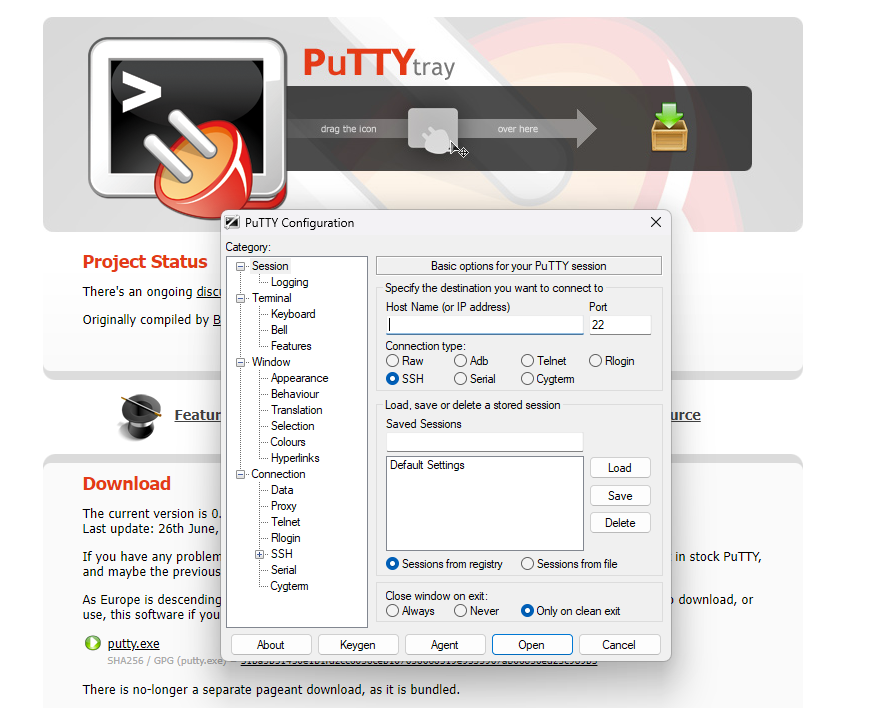
PuTTYTray è un terminale semplice dotato di molte funzionalità utili e un’interfaccia intuitiva.
Caratteristiche
- All’avvio viene ridotto a icona nella barra delle applicazioni.
- Le icone sono personalizzabili.
- Quando viene ricevuto un segnale di fattura, l’icona nella barra delle applicazioni lampeggia come forma di notifica.
- Supporta il collegamento ipertestuale URL,
- Fornisce trasparenza della finestra configurabile.
- Altamente portatile
- Facile accesso a diverse impostazioni
- Supporta Android adb.
PuTTYTray mantiene la semplicità di PuTTY introducendo miglioramenti della qualità della vita come la minimizzazione della barra delle applicazioni, la personalizzazione delle icone e le notifiche sullo schermo. Il suo supporto per i collegamenti ipertestuali URL e Android dimostra la sua versatilità, fornendo agli utenti un’interfaccia esteticamente gradevole e funzionale.
PuTTYTray è perfetto per gli utenti PuTTY esistenti che cercano un’alternativa più avanzata e ricca di funzionalità senza una curva di apprendimento ripida. È adatto anche agli sviluppatori o agli appassionati Android grazie al supporto adb, così come a coloro che apprezzano la personalizzazione dell’interfaccia e l’accesso rapido alle impostazioni del terminale.
PRO:
- PuTTYTray è uno strumento gratuito
- Puoi personalizzare facilmente le icone
- Offre funzionalità di supporto adb Android
- Appropriato per gli utenti PuTTY che cercano un sostituto molto simile
- Sono disponibili notifiche sullo schermo
CONTRO:
- PuTTYTray non si aggiorna regolarmente
- Sono disponibili meno funzionalità aggiuntive
SuperPuTTY
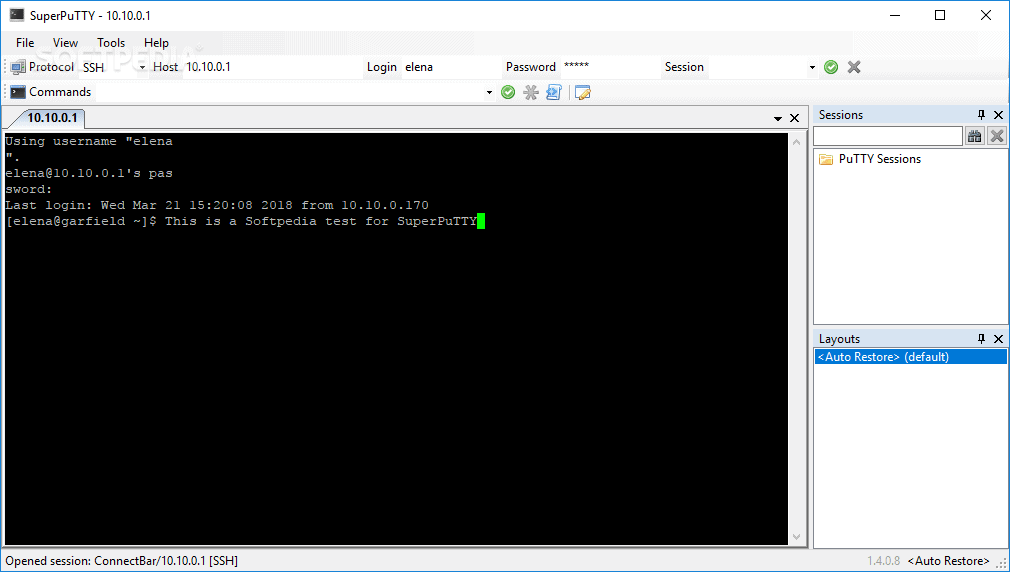
SuperPuTTY è un gestore Windows per il client SSH PuTTY. È open source e ospitato su GitHub.
Caratteristiche
- È possibile impostare scorciatoie da tastiera per i comandi utilizzati di frequente.
- Viene fornito con un’interfaccia utente personalizzabile per la massima dimensione netta dello schermo.
- Puoi creare facilmente sessioni o profili e persino riutilizzarli in qualsiasi connessione.
- Le linguette possono essere posizionate fianco a fianco, verticalmente o orizzontalmente, in base alle proprie preferenze.
- Supporta più schede
SuperPuTTY amplifica le capacità del classico PuTTY fornendo un’interfaccia utente più versatile, in particolare con il supporto multi-scheda e le opzioni di personalizzazione. La funzionalità per impostare scorciatoie da tastiera per i comandi utilizzati di frequente aumenta l’efficienza, mentre la possibilità di organizzare le schede in base alle preferenze dell’utente ne sottolinea l’adattabilità, rendendolo una delle migliori alternative a PuTTY.
SuperPuTTY è una scelta eccellente per le persone che hanno familiarità con PuTTY ma che cercano funzionalità avanzate di gestione delle sessioni. È particolarmente adatto agli utenti esperti che gestiscono più sessioni SSH contemporaneamente e apprezzano un’interfaccia su misura. Il layout identico a PuTTY lo rende una transizione senza soluzione di continuità per gli attuali utenti di PuTTY che cercano funzionalità aggiuntive.
PRO:
- Utilizza SSH per proteggere la connessione
- Disponibile gratuitamente per Windows
- Utilizza SCP e SFTP per trasferimenti rapidi di file
- Ha un’interfaccia utente grafica personalizzabile che aiuta a gestire più schede.
- Non è necessario imparare una nuova interfaccia perché il layout è identico a PuTTY.
CONTRO:
- SuperPuTTY funziona solo per Windows
- Non è una scelta eccellente per chi cerca un’interfaccia migliore
MobaXterm
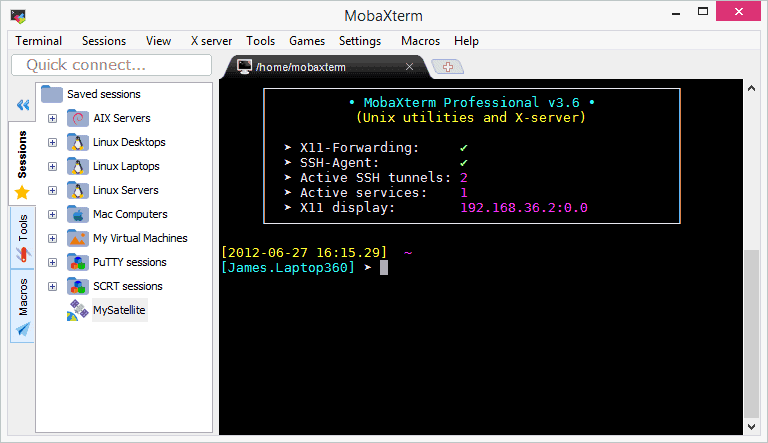
MobaXterm è un terminale avanzato per il calcolo remoto e viene fornito con un sacco di funzioni pensate per soddisfare le esigenze di programmatori, webmaster, amministratori IT e altri tipi di utenti.
Caratteristiche
- Supporta tutti gli strumenti di rete importanti come SSH, X11, RDP, VNC, FTP e altri.
- È un singolo file eseguibile portatile che funziona immediatamente. Non è richiesta alcuna installazione.
- Puoi eseguire la maggior parte dei comandi Unix più diffusi.
- Puoi avviare automaticamente sessioni remote e ogni sessione viene automaticamente salvata e visualizzata nella barra laterale di sinistra.
- Viene fornito con un browser SFTP grafico che consente di trascinare e rilasciare i file direttamente da e verso il server remoto utilizzando una connessione SFTP sicura.
- Puoi eseguire gli stessi comandi su più server diversi contemporaneamente.
- È possibile avviare demoni di rete per l’accesso remoto. Non è richiesto alcun altro strumento aggiuntivo per eseguire questi demoni.
- Viene fornito con strumenti utili che migliorano la produttività degli utenti. Alcuni esempi di questi strumenti sono i servizi di rete, l’elenco delle porte di rete aperte, l’acquisizione di pacchetti di rete, lo scanner di rete, lo scanner delle porte, l’elenco dei processi in esecuzione e l’elenco dei dispositivi hardware.
- Puoi lavorare sul desktop Solaris remoto dal tuo computer Windows utilizzando il protocollo XDMCP.
- Le impostazioni di configurazione RDP sono disponibili nel gestore sessioni stesso.
- Puoi creare tunnel SSH utilizzando uno strumento grafico intuitivo.
- Quando ti connetti a un server remoto tramite SSH, puoi modificare i file remoti direttamente con un editor di testo chiamato MobTextEditor.
- Questo strumento ti consente di registrare macro, in modo che possano essere riprodotte in seguito su altri server.
- Salva le password di sessione con una password principale!
- Puoi evidenziare la sintassi o utilizzare i colori per le parole chiave, anche su sistemi che non supportano i colori.
MobaXterm si distingue come una soluzione terminale completa per il calcolo remoto, offrendo una vasta gamma di strumenti e funzionalità. Dal supporto multiforme di protocolli come SSH, X11, RDP e VNC, alle sue caratteristiche uniche come l’esecuzione simultanea di comandi su vari server, è progettato per aumentare l’efficienza e la versatilità del lavoro remoto.
L’ambiente ricco di funzionalità di MobaXterm è particolarmente vantaggioso per coloro che hanno a che fare con più server, cercano metodi di trasferimento file semplificati o richiedono un’esecuzione coerente dei comandi su diverse piattaforme.
PRO:
- Ha un’interfaccia facile da imparare
- È possibile accedere a diversi protocolli remoti
- Un’ottima soluzione per gli utenti remoti
- Compatibile con SSH, X11, FTP e altri strumenti di rete
- Gli stessi comandi possono essere eseguiti simultaneamente su una varietà di server.
CONTRO:
- Per accedere a funzionalità aggiuntive, gli utenti devono pagare la versione Pro
- A volte la grafica è scadente.
Edizione domestica
- Supporto completo per server X e SSH
- Desktop remoto
- Terminale remoto
- Inoltro X11
- Browser SFTP automatico
- Supporto plug-in
- Versioni portatili e di installazione
- Documentazione completa.
- Massimo 12 sessioni, due tunnel SSH e quattro macro.
- Massimo 360 secondi per Tftp, Nfs e Cron.
Edizione professionale
- Tutte le funzionalità presenti nell’edizione home.
- Personalizza il messaggio e il logo di avvio.
- Modifica lo script del tuo profilo
- Rimuove giochi, salvaschermo e strumenti non necessari
- Sessioni, tunnel, macro e tempo di esecuzione illimitati per demoni di rete
- Funzionalità della password principale
- Servizio Clienti
- Diritto d’uso a vita
mRemoteNG
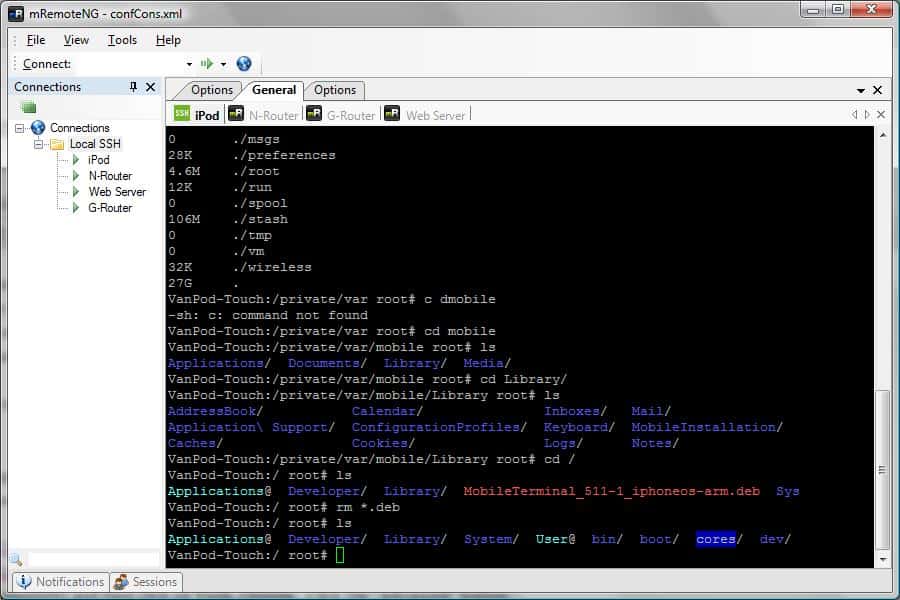
Caratteristiche
- È possibile raggruppare insieme determinate connessioni in pannelli e schede.
- Puoi sganciare i pannelli e spostarli lateralmente oppure sganciarli completamente e spostarli completamente su un’altra schermata.
- Offre protocolli multipli come RDP, VNC, ICA, SSH, Telnet, HTTP, HTTPS, rlogin e connessioni socket raw.
- Mantenere l’elenco delle connessioni è un gioco da ragazzi.
- È possibile utilizzare la funzionalità di ereditarietà per archiviare le proprietà nelle cartelle, in modo che le connessioni sottostanti ereditino direttamente queste informazioni.
- Fornisce supporto per l’importazione di connessioni da Active Directory
- Consente di creare contenitori nidificati per classificare diverse connessioni.
- La funzione “Connessione rapida” aiuta ad aprire una connessione senza creare una voce.
- La funzione “Ricerca rapida” aiuta a trovare una connessione durante la digitazione.
- Supporta i trasferimenti di file SCP e SFTP.
- Offre la possibilità di assegnare icone alle connessioni, in modo che lo scopo possa essere facilmente identificato.
- Il gestore degli screenshot ti consente di creare più screenshot e salvarli insieme. In alternativa, puoi anche copiarli negli appunti.
- È possibile visualizzare informazioni sulle sessioni remote e di registro.
- Sono portatili utilizzando le opzioni della riga di comando
- Viene fornito con una funzione di “aggiornamento automatico”.
- È disponibile la modalità a schermo intero.
- È possibile assegnare credenziali globali quando non viene fornito alcun riferimento alla connessione.
Funzionalità uniche come l’ereditarietà per l’archiviazione delle proprietà, “Quick Connect” e il gestore degli screenshot dimostrano il suo impegno sia per l’efficienza che per la praticità, rendendolo una scelta eccezionale nel regno degli strumenti di gestione della connessione remota.
mRemoteNG è perfetto per professionisti IT, amministratori di sistema e chiunque abbia bisogno di gestire e interagire con più connessioni remote. Le funzionalità di ereditarietà e annidamento si rivolgono a coloro che danno priorità all’organizzazione, rendendolo un’opzione eccellente per coloro che supervisionano reti di grandi dimensioni o complesse configurazioni remote. Inoltre, la sua natura open source e la comunità attiva attraggono gli appassionati di tecnologia e gli sviluppatori che cercano uno strumento personalizzabile e regolarmente aggiornato.
Pro:
- mRemoteNG è uno strumento leggero e open source
- Esegue aggiornamenti regolari
- mRemoteNG ha un’interfaccia utente grafica facile da usare
- Supporta più protocolli, come RDP, VNC e Telnet
- mRemoteNG ha una forte comunità attiva
Contro
- Quando vengono aggiunte molte destinazioni di connessione, l’interfaccia potrebbe risultare congestionata.
- mRemoteNG è abbastanza instabile sui computer Windows 10.
XShell
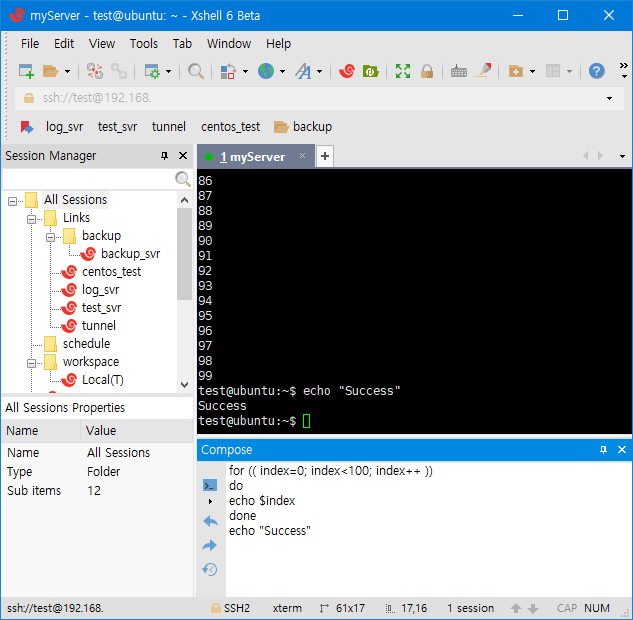
XShell è un emulatore di terminale che supporta molti client come SSH1, SSH2, SFTP, TELNET, SERIAL e RLOGIN.
Caratteristiche
- Supporta input simultanei della riga di comando su più sessioni.
- Offre molte opzioni di personalizzazione per soddisfare le tue preferenze.
- Puoi visualizzare, creare, modificare, eliminare e avviare più sessioni utilizzando Session Manager.
- Con la funzione Set di evidenziazioni puoi utilizzare segnali visivi per parole chiave ed espressioni regolari.
- L’ambiente a schede migliora notevolmente la produttività. Le schede possono essere staccate per creare una nuova finestra e possono essere ricollegate a una finestra della shell X completamente diversa.
- La barra Componi permette di redigere una riga di stringa prima di inviarla al terminale.
- Il riquadro Componi supporta la creazione di stringhe su più righe o di script. Puoi anche incollare il contenuto degli appunti nel riquadro prima di inviarlo al terminale. Ciò contribuirà a evitare l’invio di comandi dannosi o pieni di errori.
- Supporta il protocollo PKCS#11 che aiuta gli utenti a archiviare in modo sicuro le chiavi private utilizzando un token hardware.
- Consente di designare caratteri diversi per i caratteri ASCII e non ASCII.
- Supporta le barre di scorrimento orizzontali, così puoi ottenere una visione più chiara dei server che desideri monitorare.
- Puoi avere una password principale per aggiungere un livello di crittografia alle password di altri file di sessione. Questa password principale crittografa la passphrase utilizzata per crittografare il server, la passphrase della chiave utente e la stringa della password contenuta nel file di sessione.
- La funzione di input sincronizzato consente di inviare gli stessi comandi di testo a più terminali. Se utilizzato con la finestra a riquadro diviso, è possibile visualizzare immediatamente i risultati.
- I comandi rapidi assegnano comandi o stringhe utilizzati di frequente ai pulsanti, per evitare di digitarli più e più volte. Puoi anche raggruppare questi pulsanti in set e applicarli alle sessioni desiderate.
- L’interfaccia Shell locale ti consente di controllare XShell senza dover togliere le mani dalla tastiera. Offre anche utilità come ping e netstat, all’interno della stessa Xshell.
- È possibile mappare i tasti del terminale e i menu dei file sui tasti della tastiera preferiti per creare scorciatoie.
- Supporta VBScript, JScript e Python.
- Viene fornito con una funzione di blocco del terminale che impedisce agli utenti di accedere al terminale o apportare modifiche ad esso.
- Per modificare il contenuto del terminale è possibile utilizzare editor di terze parti definiti dall’utente come Sublime o Visual Studio.
- Qualsiasi stringa selezionata può essere cercata sul web tramite la ricerca di Google o Bing.
- Sono disponibili avvisi per avvisarti di modifiche o errori.
XShell si distingue per le sue funzionalità altamente personalizzabili e di miglioramento della produttività. La capacità di supportare input simultanei della riga di comando su più sessioni e il sofisticato Session Manager rendono la gestione delle connessioni remote eccezionalmente fluida. Funzionalità come i set di evidenziazioni, la barra di composizione e il riquadro di composizione sono personalizzate per ottimizzare l’efficienza dell’utente, riducendo le possibilità di errori.
Requisiti di sistema
I requisiti minimi di sistema necessari per XShell sono:
- Sistema operativo: Windows 10, Windows 8.1, Windows 7, Windows Server 2008 Service Pack 1, Windows Server 2012, Windows Vista, Windows Terminal Server e Citrix Metaframe per Windows.
- CPU: Intel Premium o più veloce
- Memoria: 512MB
- Disco rigido: 50 MB
- Rete: TCP/IP, Microsoft Winsock 1.1 o successivo
XShell è ideale per amministratori IT, sviluppatori e professionisti di rete che richiedono un emulatore di terminale robusto e versatile. Le sue ampie funzionalità di personalizzazione e l’enfasi sull’efficienza lo rendono perfetto per coloro che si occupano di attività complesse o gestiscono più connessioni remote.
PROF:
- Il Session Manager aiuta a creare, modificare e avviare diverse sessioni.
- Sono disponibili molteplici opzioni di personalizzazione
- Aiuta a archiviare le chiavi private in modo sicuro
- Invia un avviso immediato agli amministratori e aggiornamenti sul rilevamento di eventuali modifiche o errori
- Consente di salvare le informazioni di accesso crittografate per accessi frequenti
CONTRO:
- Xshell è compatibile solo con l’ambiente Windows
- Gli utenti che non hanno familiarità con SSH/PuTTY potrebbero trovarlo piuttosto impegnativo
In breve, le alternative di cui sopra possono semplificare la connessione e il lavoro su sistemi remoti. Sebbene PuTTY sia un ottimo strumento, presenta anche molte limitazioni che vengono rimosse in questi strumenti alternativi, in modo da poter avere un’esperienza utente migliore.

